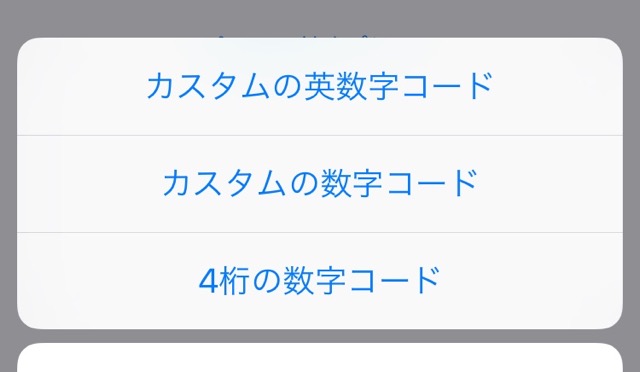
iPhoneのパスコードを、「4桁」か「6桁」の数字のみでしか設定できないと思っていませんか?
そのため、わざわざ「4桁」か「6桁」に合わせた数字だけのパスコードを考えて設定している人も多いと思います。しかし、もうその必要はありません。
英数字を組み合わせた好きな桁数のパスコードを設定する小技をご紹介します。
目次
小技:好きな桁数でパスコードを設定
iPhone標準の設定アプリを起動し、【Touch IDとパスコード】を選択します。
パスコードを設定している場合は、現在設定しているパスコードを入力してください。
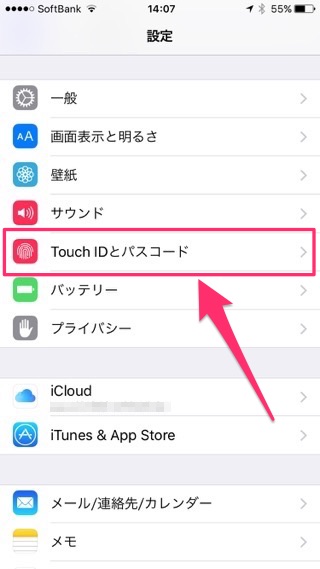
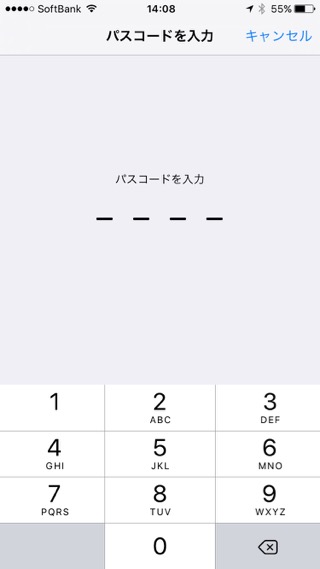
【パスコードを変更】をタップ。「古いパスコードを入力」と出てくるので、現在設定しているパスコードを入力してください。
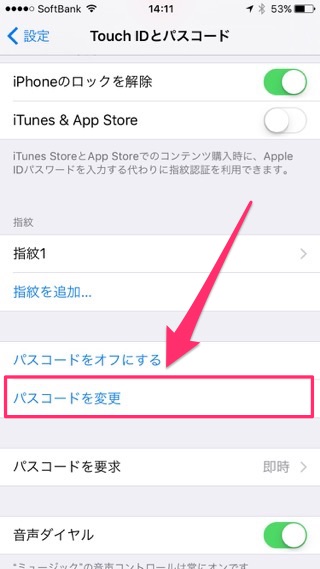
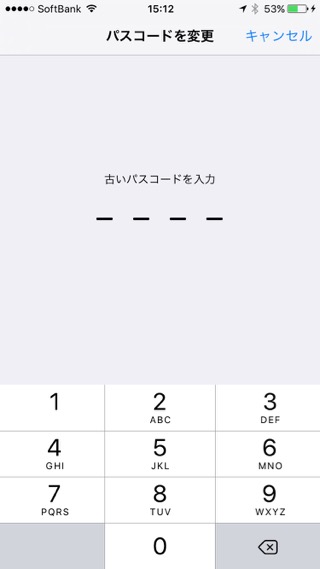
「新しいパスコードを入力」と出てきたら、【パスコードオプション】をタップします。
アルファベットと数字を混ぜたパスコードにしたい場合は【カスタムの英文字コード】、数字のみのパスコードにしたい場合は【カスタムの数字コード】を選択します。
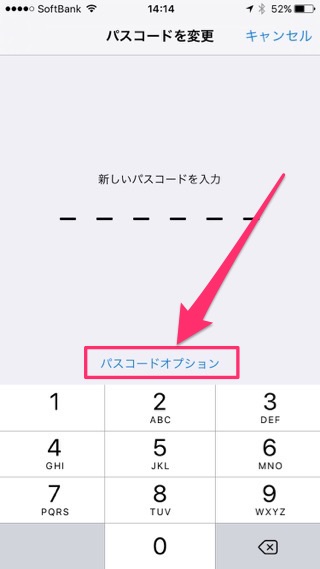
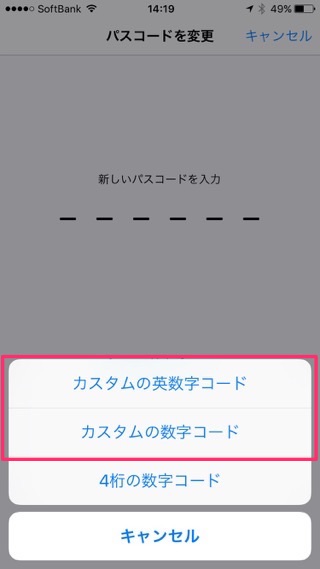
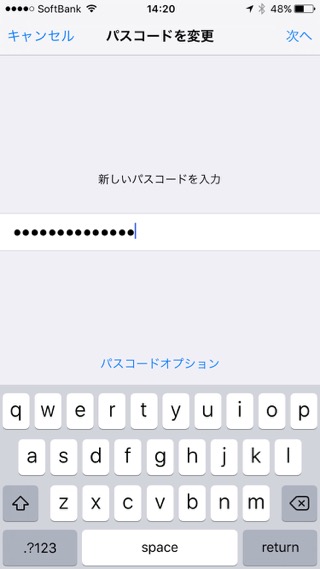
新たに設定したいパスコードを入力しましょう。何桁でも自由に入力できますよ。
英数字のパスコードを設定した場合、ロック画面にキーボードが表示されます。
数字のみのパスコードを設定した場合は、数字のみのキーボードが表示されますよ。
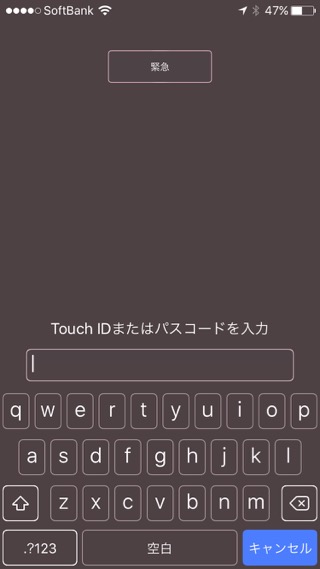
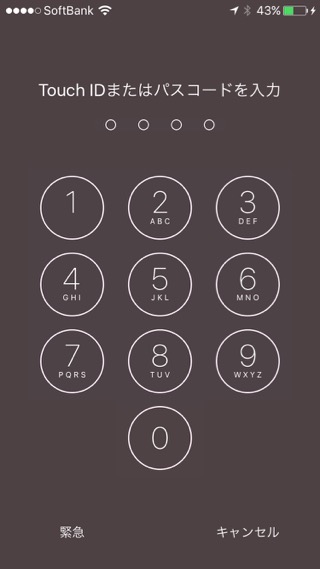
最新情報はAppBankアプリで!
iPhoneの最新ニュースのほか、アプリやアクセサリの使い心地を徹底紹介したレビュー・iPhoneの便利な技・人気アプリのランキングもチェックできます。
もっとiPhoneを楽しむための記事がたくさんつまっていますので、ぜひお試しください!
| ・販売元: APPBANK INC. ・掲載時のDL価格: 無料 ・カテゴリ: 仕事効率化 ・容量: 10.1 MB ・バージョン: 1.0.0 |












